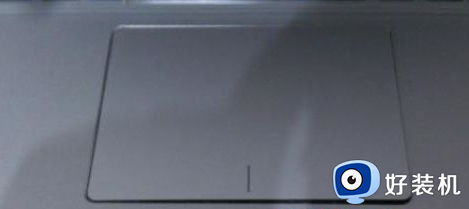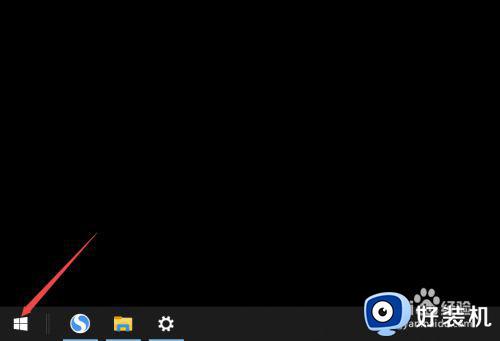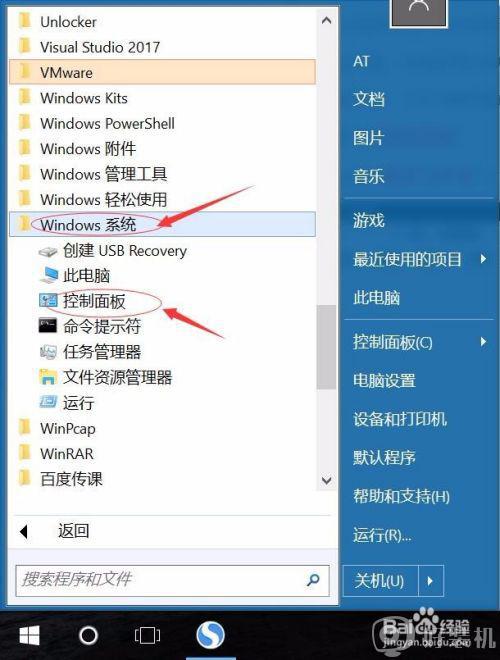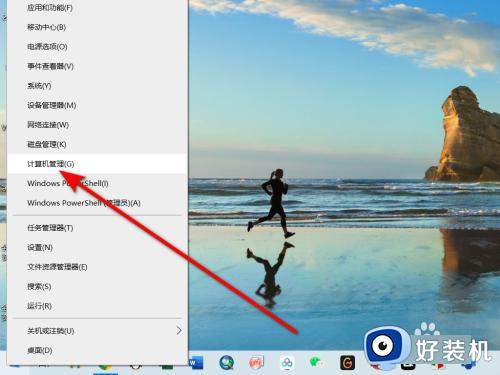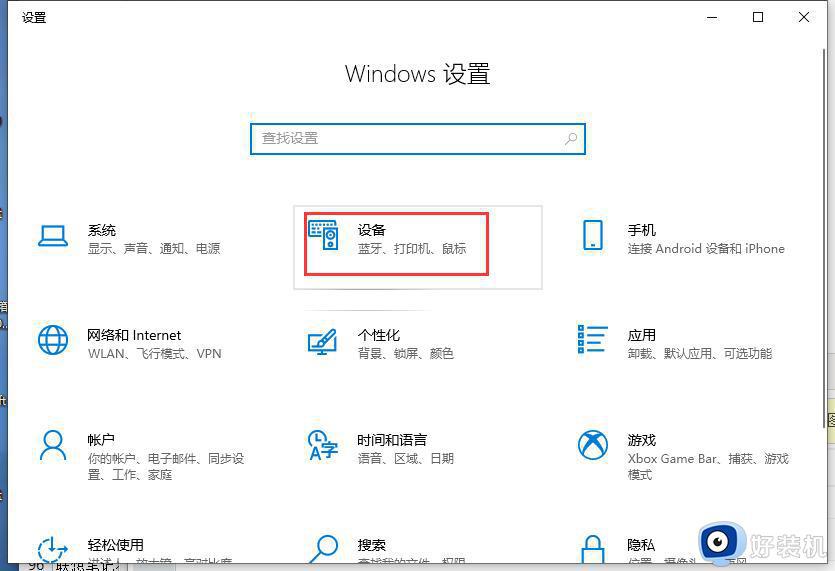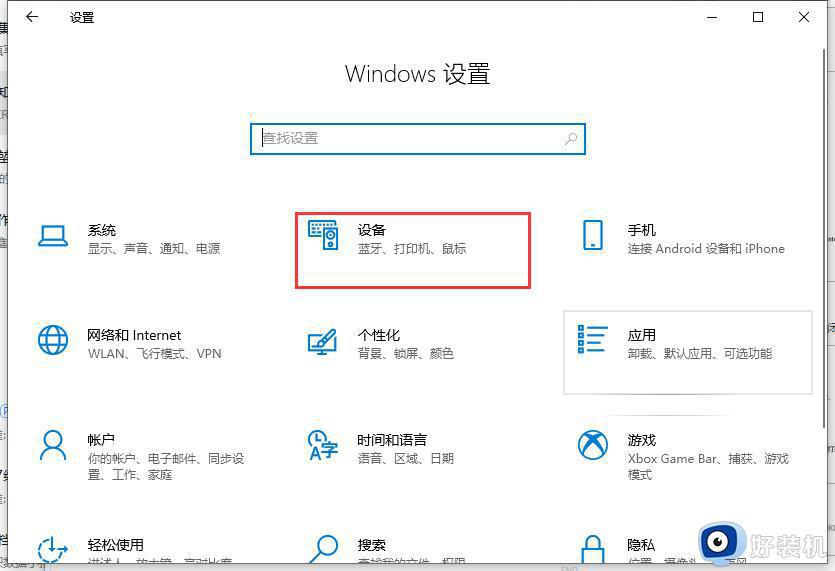联想触摸板禁用步骤 联想笔记本如何禁用触摸面板
使用笔记本的用户都知道它自带有触摸板,可以相当于鼠标来使用,不过很多用户更习惯外接鼠标,所以触摸板就没有什么用了,在打字的时候也会不小心碰到影响操作,所以有很多联想笔记本用户想要禁用触摸板,该怎么操作呢?针对这个问题,本文这就给大家带来联想笔记本禁用触摸面板的详细方法。
具体步骤如下:
1、首先在百度中搜索联想驱动官网,然后点击打开下图中标红区域链接,进入联想驱动官网。
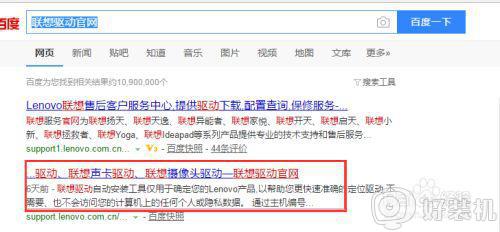
2、然后在官网首页搜索电脑的型号,我的电脑是Think Pad E431,我已Think Pad E431为例。
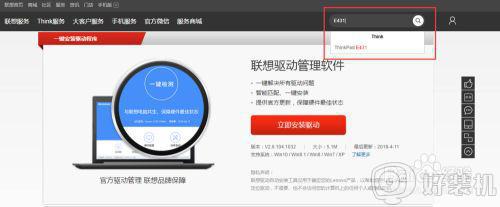
3、搜索完后,向下拖动页面,找到鼠标,然后点开鼠标,下载对应的驱动信息,下载完后,安装下载好的驱动信息,安装完后,重启电脑,否则不会生效。
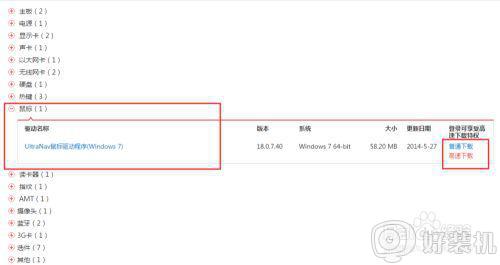
4、安装完成后,打开控制面板,找到鼠标图标,点击鼠标图标,进入鼠标属性窗口。
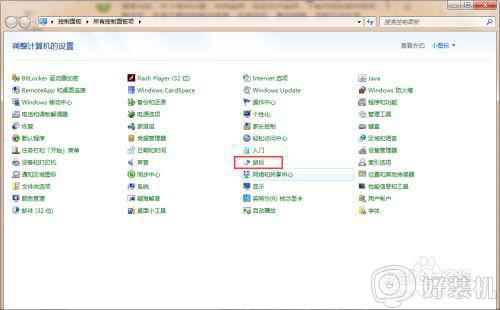
5、进入鼠标属性页面后,点击ThinkPad标签,进入ThinkPad页面。
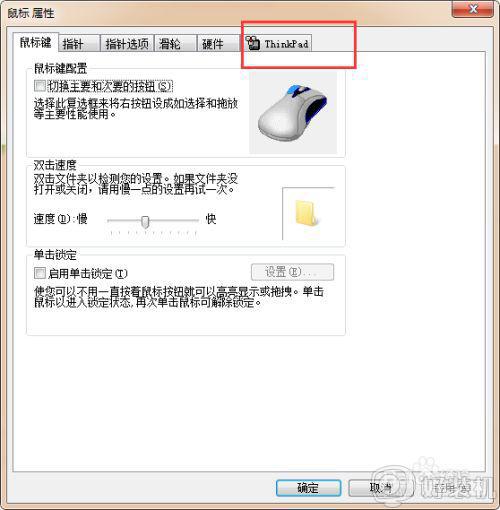
6、进入ThinkPad页面后,点击指点选项,将指点选项选择为仅适用 TrackPoint,然后点击应用、确定按钮,触摸板就不可以使用了。
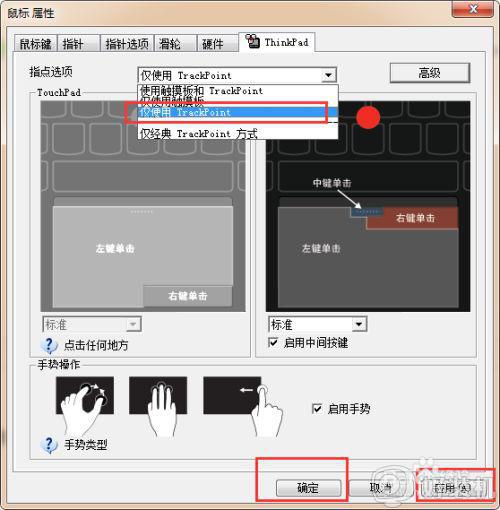
关于联想笔记本如何禁用触摸面板就给大家讲解到这边,有一样需要的用户们可以按照上面的方法来禁用即可,大家可以尝试一下。